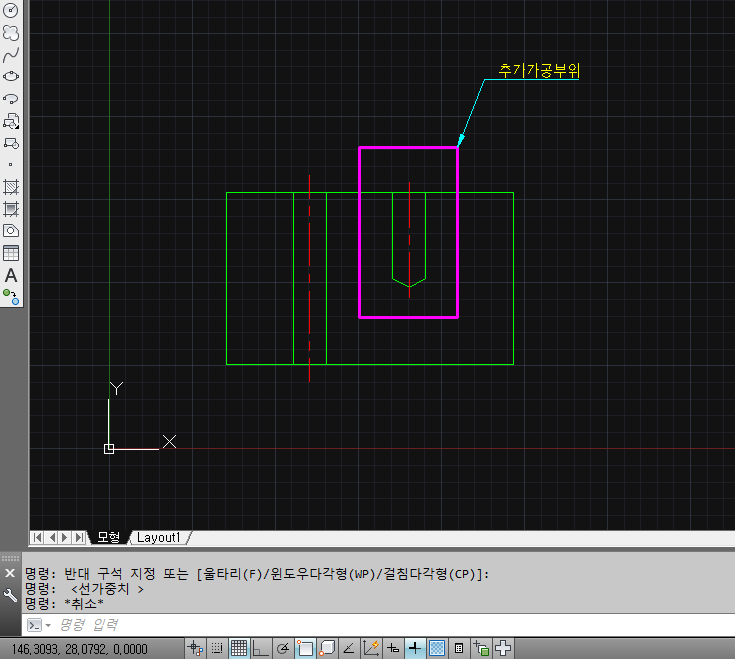[AUTO CAD TIP] 오토캐드 팁 part.8 원하는것만 한번에 선택하기 TIP 오토캐드를 사용하시면서,한번쯤은 생각을 해보셨을것 입니다.원하는것만 한번에 선택할순 없을까???당연히 선택하실수 있습니다. 저는 이강좌를 오토캐드 강좌에 올려야할지 TIP에 올려야 할지 고민하다가 모르시는분이 조금 계셔서TIP에 올리기로 결정했습니다. 오토캐드에서 원하는것만 한번에 선택하기는오토캐드 명령어 필터(FILTER)명령어를사용하는 방법입니다. 이미지와 같이 도면이 있을경우,예를 들어 저는 치수를 전부 선택하고 싶다고가정하겠습니다. 기존의 방법은 치수를 하나하나 선택하는 방법입니다.치수를 하나하나 선택하다 보면,빠지는 부분도 발생하며,시간적으로 많은 손실을 보시게 됩니다. 그래서오토캐드의 필터(FILTER)명령어..